Bu yazıda program hakkında konuşacağım - VictoriaNasıl kullanılacağını açıklayacağım Victoria HDD ve genel işlevselliğini açıklayın. Sabit disk en önemli bileşenlerden biridir bilgisayar sistemi... Pek çok şey işinin güvenilirliğine ve verimliliğine bağlıdır ve eğer sabit sürücü bozulursa veya "parçalanmaya" başlarsa, bilgisayar normal çalışmayı durdurur. Aynı zamanda, işletimdeki donanım arızalarını etkili bir şekilde tanımlamanıza ve ortadan kaldırmanıza olanak tanıyan yazılım araçları da vardır. hard disk Bir Victoria HDD programıdır.
Victoria programının on beş yıldan fazla bir geçmişi vardır, bu ürünün son güncellemesi 2008 yılına kadar uzanmaktadır. Programın yaratıcısı, Belaruslu bir programcı Sergei Kazansky, doğrudan G / Ç bağlantı noktaları üzerinden sabit disklerle düşük düzeyde çalışan bir uygulama oluşturmayı başardı. Ücretsiz Victoria uygulaması, yüksek verimliliği, çalışma desteği komut modu ve diğer bonuslar, hem amatörler hem de profesyoneller dahil uzman BT uzmanları arasında "Wiki" nin yüksek popülaritesine neden oldu servis merkezleri... Şimdi size Victoria'yı nasıl kullanacağınızı göstereceğim.
Victoria programı neler yapabilir
Victoria programının avantajları arasında uzmanlar aşağıdakilere dikkat çekiyor:
- Program basittir ve herhangi bir özel kurulum gerektirmez;
- Uygulama mütevazı bir boyuta sahip;
- Bu yazılım diski düşük bir seviyede kontrol edebilir;
- Bozuk sektörleri, blokları ve diğer sabit disk donanım işlev bozukluklarını etkili bir şekilde bulur ve düzeltir;
- S.M.A.R.T verilerini okuyabilir;
- Victoria'yı kullanarak, bir diskten yazma ve okuma hızını hesaplayabilirsiniz;
- Sabit diskin gürültü faktörü ile nasıl çalışılacağını bilir;
- Çeşitli test varyasyonlarını destekler;
- AHCI arayüzünü destekler;
- Doğası gereği evrenseldir ve HDD sürücülerinin büyük çoğunluğunu destekler.
Victoria HDD nasıl kullanılır
Programın işlevselliğine dönmeden önce şunu not ediyorum Victoria yalnızca diskin fiziksel durumuyla çalışır, hatalar dosya sistemi ve yazılım sorunları çoğu durumda fark edilmez (ikinci durumda, Scandisk, NDD ve diğerleri gibi araçlar size yardımcı olacaktır).
Şu anda, Victoria HDD'nin iki ana sürümü var:
- İlk sürüm, programla doğrudan Windows işletim sistemi altında çalışmanıza izin verirken, bazı durumlarda işlevselliği daha az güvenilir şekilde çalışabilir (bozuk kesimleri düzeltmek her zaman etkili değildir).
- İkinci sürüm, programı aşağıdakilerle çalıştırmanıza izin verir: önyükleme diski (flash sürücüler).
Çoğu kullanıcı Victoria ile Windows işletim sistemi üzerinden çalıştığı için, programın bu özel sürümünü dikkate alacağım.
- Bu nedenle, daha önce de belirtildiği gibi, Victoria programını kullanmak yeterli bilgisayarınıza indirin ve yürütülebilir dosyayı çalıştırın (program paketin açılmasını gerektirmez). Telif hakkı programlarının indirilmesi genellikle Sergey Kazansky'nin resmi web sitesinde çalışmadığından, programın kendisi popüler yazılım portallarından birine indirilebilir.
- Victoria programını başlattıktan sonra ( yönetici olarak çalıştırdığınızdan emin olun), beş ana sekme içeren bir pencere göreceksiniz.
- "Sekmesinde Standart»Sağ tarafta bulduğunuz tüm sabit diskleri göreceksiniz, her birine tıklayarak sol tarafta tam pasaport verilerini (model, aygıt yazılımı, önbellek vb.) Alacaksınız.
- Sağda ihtiyacımız olan diske tıklıyoruz ve "SMART" adlı başka bir sekmeye geçiyoruz. "SMART Edinin" düğmesine tıklayın ve diskinizin durumuna ilişkin tüm verileri alacaksınız.
Parametreye özellikle dikkat edin Yeniden tahsis edildi Sektör Miktar (yeniden atanan sektör sayısı) ve Yeniden tahsis edildi etkinlik miktar (yeniden atama işlemlerinin sayısı). Sayı ne kadar yüksekse, sabit sürücünüz o kadar kötü yapıyor.
Victoria'daki SMART seçeneğinin özelliklerine dikkat edin:
Sonraki (üçüncü) sekmenin başlığı " Ölçek". Burada, sabit diskin yüzeyini yeniden eşleme ile doğrudan test edebiliriz (yedekten bir sektörün yeniden atanması).
- Testi gerçekleştirmek için, "Oku" onay kutusunun biraz yukarısındaki "Yeniden Eşle" onay kutusunu işaretleyin (sektörü bilgisayara okur) ve ardından "Başlat" düğmesine basın.
- Victoria programı, farklı okuma gecikmeleri olan sektörlerin sayısını sabitleyerek sabit diskin yüzeyini kontrol etme prosedürüne başlayacaktır. Gördüğünüz gibi, Victoria'yı kullanmak o kadar da zor değil.
- Gecikme ne kadar uzun olursa, sabit disk bu yerde o kadar kötü çalışır ve sorun olasılığı o kadar artar. Prosedürün bitiminden sonra, sabit sürücünüzün performansının tam bir resmini göreceksiniz ve ayrıca gerçekleştirilen yeniden eşleştirmenin istatistiksel sonuçlarını göreceksiniz.
- Oklu eşkenar dörtgen, imleci disk yüzey haritası üzerinde hareket ettirmenize ve sektör istatistiklerini görüntülemenize olanak tanır; diğer parametreler varsayılan olarak bırakılabilir.
- Videoda "Test" sekmesiyle yapılan çalışmanın görsel olarak nasıl göründüğünü görebilirsiniz.
Sonraki sekmede ileri Sec alanı verileri sunulur ve MBR, işletim sistemi bölümlerinin tanınmasını açar ve kapatır.
Son sekmede Kurmak programın çeşitli sistem ayarları sunulur.
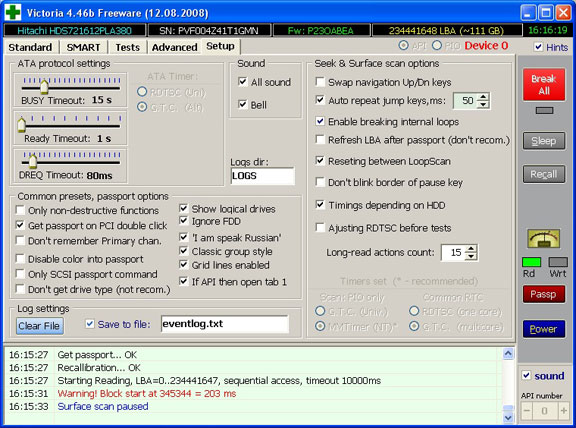
Victoria'yı kullanma - kısaca ana
Dolayısıyla, programın çalışması için seçmemiz gerekiyor istenen disk "Standart" sekmesinde, göstergelerini "Akıllı" sekmesinden alın (bu, tüm sabit sürücülerde çalışmaz) ve ardından "Oku" ve "Yeniden Eşle" seçeneklerini seçerek Testi geçin. Testin bitiminden sonra, elde edilen sonuçlara ilişkin istatistikleri alacaksınız.
Sonuç
Victoria nasıl kullanılır? Son güncelleme olan "Victoria" nın 2008 tarihli olmasına rağmen, bu yazılım Windows 7 ve daha yeni işletim sistemlerinde harika çalışıyor windows sistemleri... Aynı zamanda, birçok sabit sürücünün işlevselliğinin verimli bir şekilde izlenmesine ve geri yüklenmesine olanak tanıyan servis merkezi uzmanları için en büyük değerdir. Sabit sürücünüzde arıza olduğunu fark ederseniz, Victoria'nın işlevselliğini çalışırken denemek ve kendi deneyimlerinize dayanarak bu programın pratikliğini ve rahatlığını sağlamak için harika bir fırsatınız olur.
Temas halinde
Tüm okuyuculara selamlar! Sabit sürücü sorunları ve veri kaybı çok fazla sorundur. Özellikle bunlarla ilgili bilgiler sahibi için değerli olduğunda.
Sonuçta, hdd kurtarma örneğin o kadar kolay değil. Bugün, Victoria'nın sabit diskinizi sorunlara karşı kontrol etmeye yönelik mükemmel programına bir göz atacağız.
Sabit sürücünün kendisini kontrol etmek, durumu kontrol altında tutmanıza yardımcı olacak hayati bir işlemdir. Ve hoş olmayan sürprizlere karşı kendinizi sigortalayın.
Victoria programının avantajı, diğer yardımcı programların çoğundan farklı olarak (örneğin), teşhis edilen ekipmanla en düşük seviyede etkileşimde bulunmasıdır.
Victoria programının yukarıda belirtilen saygınlığı, diskin çalışmasındaki en ufak kusurları belirlemesine ve hdd testini olabildiğince verimli bir şekilde yürütmesine olanak tanır. Bu da bizim maksimum farkındalığımıza yol açar.
Tabii ki, aynı zamanda, programı çalıştırmak pek de kaygısız bir eğlence değil.
2 Victoria programını indirme ve biçimlendirmeden sonra sabit sürücüyü kurtarma
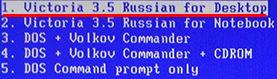
Programı ilk kez açarken, teşhis etmek istediğiniz sabit sürücüyü manuel olarak seçmeniz gerekeceği gerçeğine hazırlıklı olun.
Gerçek şu ki, vcr.ini dosyası İkincil Master... Ve seçmek için hDD tuşuna basın R.
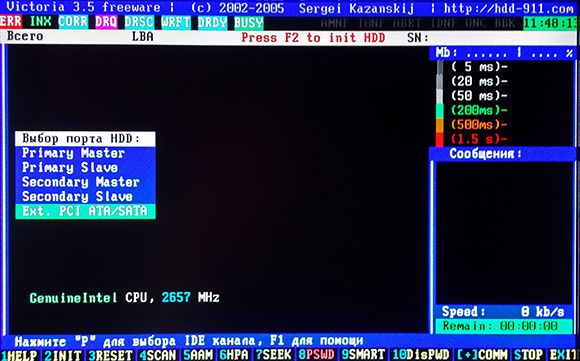
Ekranda, tuşlar kullanılarak istenen öğenin seçildiği listeli bir menü görüntülenir. "yukarı aşağı"... İmleci hareket ettirdiğinizde, hazır olduğunu gösteren aktif bir gösterge göreceksiniz.HDD.
Normalde çalışan vinçlerde 2 ışık açık - DRSC ve KURU, bazı bilgisayarlarda aynı zamanda INX .
AMNF - hata kaydında yanabilen bir ampul. Göstergelerin geri kalanı söndürülmelidir. Makalenin sonundaki göstergeler hakkında daha fazla bilgi edinin.
Bu yüzden, imleci ihtiyacımız olan öğenin üzerine yerleştirip tuşuna basıyoruz « Giriş » .
Şimdi Victoria programı harici denetleyiciler ve bunlarla ilgili sabit diskler aramaya başlıyor. Ardından program, servis verilebilir tüm sabit sürücüleri ve gerçekte bu konumda bulunanları belirleyecektir.USTA.
Diğer Victoria fark etmeyecek. Victoria ek bağlantı noktaları bulduktan sonra, bilgileri ekranda görüntüleyecektir. Bu tablo gibi bir şey olacak:
ATA denetleyici geliştiricisinin adı, Satıcı kodu;
Denetleyicinin tam adı iD Kodu;
Bu denetleyicinin sınıfı: EXT (yani harici) / INT (yani dahili) / RAID;
Çalışıyorsa bağlı sabit sürücünün adı.
Tabloda bulunan tüm bağlantı noktaları numaralandırılacaktır, ihtiyacınız olanı seçin ve düğmeye basınGiriş .
Program bazı denetleyicilerde sabit sürücüleri bulamayabilirSöz vermek. Bu nedenle, tuşuna basıyoruzFPasaportun açılmasını başlatan 2.
HDD pasaportu nedir? Bu, sabit diskin özelliklerinden oluşan ve tüm parametrelerini açıklayan, üreticinin kendisi tarafından girilen bilgidir.
Bu nedenle analizi yapan Victoria, bu pasaportla çok yakın çalışmakta ve ondan gerekli bilgileri almaktadır.
HDD testi - Victoria
Sabit sürücü yüzeyinin daha fazla test edilmesi gerekir. Bu işlemi başlatmak için tuşuna basınF4. Ardından menü listesi açılır.
Bu listede, "Doğrusal Okuma" yı seçin ve listenin daha aşağıları "Bozuk Blokları Yoksay " . Son satır mantıklı - kötü sektörleri yok sayın. Tuşunu kullanarak seçebilirsiniz "Uzay" ve ayrıca anahtarlar çalışıyor"Aşağı".
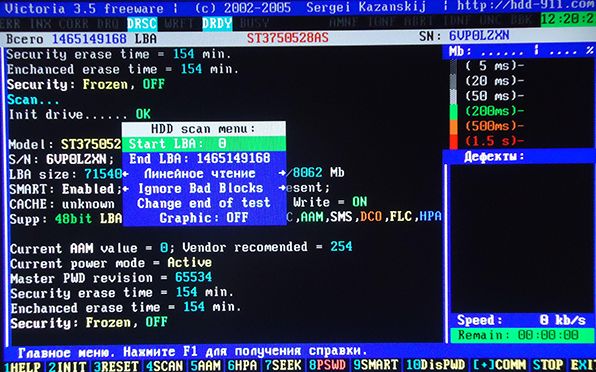
Dikkatinizi üstten üçüncü menü öğesine çekmek istiyorum. Aşağıdaki düğmeler burada yerelleştirilmiştir: "Yaz (sil)" ve "Dosyadan kayıt".
Basıldıklarında, sabit sürücüdeki bilgileri silerler. Aynı sonuçlar, düğme ile çalışırken sabit sürücüyü geçebilirBB \u003d 256 bölümü sil, dördüncü menü öğesinde bulunan.
Ardından düğmeye tekrar tıklayınF4. Ardından tarama başlar ve programın özel bir pencerede göstereceği sonuçları beklememiz gerekir.
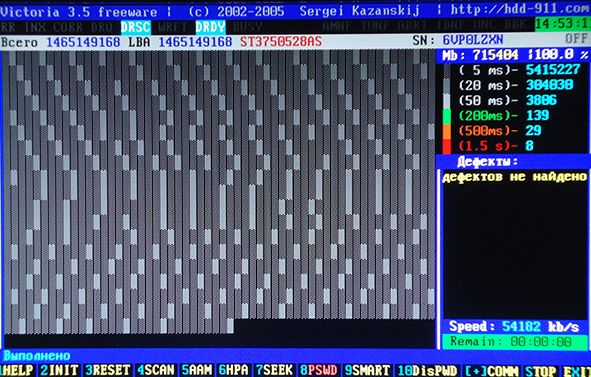
Tarama sırasında sorunlar görünebilir. Winchester, sistem arızası nedeniyle donuyor. Teşhis donarsa, program 16 saniye bekledikten sonra devam eder. Bu durumda, Victoria T gösterir, yani Zaman aşımı.
Program tarama alanında sürekli olarak T gösteriyorsa ve gecikmeler oldukça sıksa, sabit disk programa yanıt vermez. Bu tür problemlerde, tuşuna basmanız gerekir.F3 - Sıfırlama, genellikle yardımcı olur.
Komutların işlevleri hakkında tüm bilgiler bulunduğundan, yardım sisteminin yeteneklerini daha sık kullanmanızı tavsiye ederim. Tuşuna basarak bu sistemi arayabilirsiniz.F1.
Victoria ayrıca arayüzü de kontrol edebilir. Bu işlem için üstten üçüncü menü öğesine dönün ve tuşuna basın.F 4 "Tarama".
2.1 Victoria arayüzünü kontrol etme
Bu işlem, sabit sürücünün ara belleğine veri döngüleri yazıyor ve ardından bu bilgileri buradan okumaya başlıyor. Aynı zamanda Victoria, okunan verileri yazılı verilerle karşılaştırır.
Okuma süresi de şu aralıklarla ölçülür:64 önce500 μs.Program okunanla yazılan arasında bir uyumsuzluk bulursa, bununla ilgili bilgileri görüntüler.
Tabii ki, bu tür hatalar, tampon bellek ve arayüzün işlevlerinin tam olarak uygulanmadığını gösterir. Bu da sürücünün güvensiz olduğu ve muhtemelen üzerinde depolanan verilere zarar verebileceği anlamına gelir.
Sabit sürücünün durumu hakkında eksiksiz bilgi almak için, oldukça uzun bir süre tanılama yapmanız gerekir. Olduğu gibi.
Programdan çıkmak için X tuşuna basın.
Programdan çıktıktan sonra kullanıcı bölümde olacak "Volcov Komutanı " . Tuşuna basarak çıkabilirsinizF10 ve seçme "EVET" .
Bu sizi başka bir bölüme götürecektir. « DOS ", favori klavye kısayollarımızdan birine basarak çıkabilirsinizControl + Alt + Del. Ardından bilgisayar yeniden başlayacaktır. Bu durumda, yükümlüancak diski sürücüden çıkarın vehDD'den önyükleme.
2.2 Victoria sözleşmeleri
Şimdi göstergeyi yazacağımHDD ve gösterge ile hata kodlarının anlamı "Ampuller" .
Yani.
MEŞGUL (Meşgul) - sabit sürücü meşgul veya komutu "sindiriyor" veya takılı kalıyor. Bu gösterge aktifken diğerleri çalışmaz. Ve sistem yalnızca "Sıfırlama" anahtarına yanıt verir;F3.
KURU (Sürücü Hazır) - bu gösterge açıktır, bu, sabit sürücünün kullanıcı komutlarını almaya hazır olduğu anlamına gelir.
DRSC (Drive Seek Complete) - önceki anlamı, sabit sürücünün kafayı raya takmayı bitirdiği anlamına gelir.
INX (Dizin) - gösterge diskin her dönüşünde yanıp söner. İÇİNDE son zamanlar daha az kullanılır ve gösterge yanlış sonuçlar verebilir.
WRFT (Yazma Hatası) - daha önce yazma hatası anlamına geliyordu. Bugünün sabit disklerinde bu, bir aygıt arızası anlamına gelir - "Aygıt Hatası".
DRQ (Veri İsteği) - etkinliği gösteren gösterge, sabit sürücünün arayüz aracılığıyla veri alışverişi için açık olduğunu gösterir.
ERR (Hata) - hata. Bir tür hata yapıldığını gösteren gösterge. Aşağıda, kökeni ve anlamı hakkında öğrenebileceğiniz hata kodlarını ele alacağız.
Hata kayıtları:
AMNF ( AdresişaretDeğilBulundu) - belirli bir sektörü okumanın imkansızlığı anlamına gelen bir kayıt. Genellikle ciddi bir bilgisayar sorununa işaret edebilir. Örneğin, Toshiba ve Maxtor sabit disklerinde, genellikle manyetik kafaların arızalanması anlamına gelir.
BBK (Kötü Blok Algılandı) - artık güncel olmayan hatalı blok algılama sinyali.
UNC (Düzeltilemez Veri Hatası) - veri düzeltme işleminde bir hata olduğunu gösterir. Bu, bloğun okunamaz olarak tanındığı anlamına gelir. Sebep olarak bir veri sağlama toplamı ihlali veya fiziksel hasar belirlemek oldukça mümkündür.HDD.
IDNF (Kimlik Bulunamadı) - Sektör tanımlanamadı. Servis verilebilir sabit sürücüler, varolmayan bir adrese erişme girişimi varsa benzer bir hata verir. Genel olarak, oldukça ciddi sorunlar anlamına gelir - mikro kodun veya alt seviyenin formatının ihlaliHDD.
ABRT (Durdurulmuş Komut) - bir arıza nedeniyle sabit sürücü komutu yürütmüyor veya bu komut onun tarafından desteklenmiyor. Bu, güncel olmayan bir sabit sürücü modelinden kaynaklanıyor olabilir veya tam tersine çok yeni olabilir.
T0NF (İz 0 Bulunamadı) - böyle bir sinyal, çalışma alanının başlangıç \u200b\u200bsilindirine yeniden kalibre edilmesinin imkansız olduğu anlamına gelir. Modern üzerineHDD mikro kodda veya manyetik kafalarda bir arıza olduğunu gösterir.
Teşhis kesinlikle iyidir, ancak veri kaybına karşı sigortalı olduğunuzda çok daha iyidir. Bunu nasıl yapacağınızı aşağıdaki makalelerden birinde okuyun. Ve kaçırmamak için.
3 Victoria ile HDD kurtarma
Birçok kullanıcı için bir başka sorun da favori işletim sistemimizinpencerelersık sık arka fon çeşitli süreçler başlatır.
Çoğu kullanıcı için pratik olarak faydasızdırlar, ancak aynı zamanda sabit sürücüyü yüklerler.
Bir örnek, sistem tarafından bir diski endekslemek veya bir sabit diski belirli bir aralıkta birleştirmek olabilir. Aynı zamanda, yerleşik birleştiricinin biraz zayıf olduğunu da belirtmek isterim.
Ve arka plandaki çalışma her zaman başarılı olmasına izin vermez, çünkü kullanıcı da bazı eylemler gerçekleştirir. Bu nedenle, birleştirme sürecini bununla başlatmak daha iyidir.
Windows XP'de zamanlanmış birleştirme yapılmadığını da belirtmek isterim. Bu nedenle, zamanlanmış otomatik birleştirmeyi devre dışı bırakmaya yönelik önerilerim, Windows 7 ve Windows Vista ile çalışan kullanıcılar için geçerli olacaktır.
Yani yolunuz şöyle olacak:
Tıklayın sağ tık herhangi birinin üzerinde fare sabit sürücüler "Bilgisayarım" \u003d\u003e bağlam menüsünün listesinden "Özellikler" öğesini seçin \u003d\u003e "Hizmet" sekmesine tıklamanız gereken bir pencere görünecektir \u003d\u003e şimdi "Birleştirmeyi çalıştır" \u003d\u003e ardından "Bir program ayarla" \u003d\u003e "Çalıştır Planlandı ".
Hemen hemen her kullanıcı dosyalarının yerini mükemmel bir şekilde hatırlar. Eh, unutsanız bile, ihtiyacınız olanı yavaş bir arama ile aramak oldukça mümkün olacaktır.
Ve dizinlemeyi kaldırarak, sistem arka planda dizin oluşturmayacağından disk performansını biraz iyileştirmek mümkün olacaktır.
Dolayısıyla, bu durumu devre dışı bırakmak için "Bilgisayarım" a gitmeniz gerekiyor. Şimdi ilk sabit diske sağ tıklıyoruz. Sonuç olarak, "Özellikler" i seçmeniz gereken bir liste vurgulanacaktır.
Ardından, "Genel" sekmesine dikkat edeceğimiz ve "işaretini kaldıracağımız bir pencere görünecektir.Dosya özelliklerine ek olarak bu diskteki dosyaların içeriğinin endekslenmesine izin ver " ... Ve tabii ki "Uygula" yı tıklamayı unutmayın.

Ancak bu son dokunuş değil! Sistem şimdi sizden özniteliklerdeki değişikliği onaylamanızı isteyecektir. Ve burada "C: \\ sürücüsüne ve tüm alt klasörlere ve dosyalara" uygulanacak öğeyi seçiyoruz.
Doğal olarak, satırdaki harf aynı zamanda diskinizin nasıl adlandırıldığına da bağlıdır -C, D veya başka bir şey. Peki, "Tamam" düğmesine tıklayın. Şimdi sistemin değiştirilen ayarları uygulamasını bekliyoruz. Ayrıca, aynı senaryoya göre, kalan sabit disklerin ayarlarını değiştiriyoruz.
Bilgisayarınız aniden Yönetici haklarının gerekli olduğunu belirten bir mesaj içeren bir pencere görüntüleyecektir, "Devam" düğmesine tıklayın. Sistem, yeni özniteliklerin uygulanmasının imkansızlığı hakkında bir mesaj görüntülerse, "Tümünü atla" yı tıklayın.
Bu nedenle, sabit disklerin performansını iyileştirmeye devam ediyoruz ve bunun için onlar için yazma önbelleğe almayı etkinleştiriyoruz. Bu işlem, yukarıda açıklananlar kadar basittir.
"Bilgisayarım" listesindeki ilk sabit diske sağ tıklayın. Her zaman göründüğü gibi bağlam menüsüve burada "Özellikler" i seçiyoruz. “Donanım” sekmesine dönüyoruz ve çıkan listeden hard diski seçiyoruz.

Bunları, "Disk sürücüleri" ni belirten "Tür" sütununa bakarak tanıyacaksınız. Diski seçtikten sonra, üzerine çift tıklayın ve yeni bir pencere görün. Burada "Politika" sekmesini seçiyoruz.
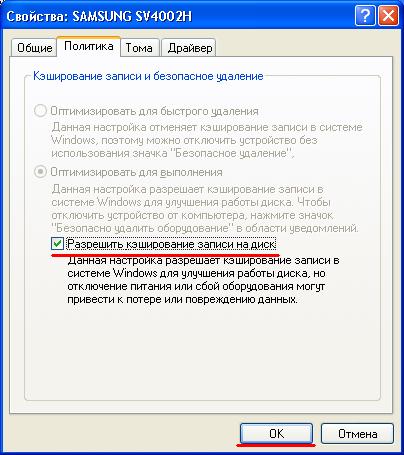
Burada bir ayar yapacağız, yani: tersine bir onay işareti koyun "Disk yazma önbelleğe almaya izin ver » .
Ayrıca, sabit sürücüdeki kayıtları önbelleğe alma politikasını da belirlediler. Yorumlarda, onay kutularının işaretini kaldırdığınızda, muhtemelen veri kaybının mümkün olduğuna dair bir uyarı göreceksiniz.
Sizi teselli etmek istiyorum: Bu ayarlarla çalışırken bu tür durumlardan korkmayın oldukça nadirdir. Disklerle çalışmanın ortasında güç kesilse bile veri kaybı nadirdir - modern bilgisayarlar genellikle zarafetle çıkar.
Genel olarak, bilgi güvenliği konusunda endişelenmeyin ve ayar sistemi önemli ölçüde optimize eder.
Not: Harici sabit sürücüleri yapılandırırken, "Politika" sekmesindeki onay kutularının biraz farklı bir şekilde seçileceğini unutmayın.
Hepsi bu, sonunda rakun hırsızı hakkındaki videoyu izleyin 🙂 Başarı!
YWRWJm47eU8 & rel \u003d 1
Bu yazıda, sabit diskleri kontrol etmek için tasarlanmış ücretsiz Victoria hdd programı ile çalışmanın ana yönlerine bakacağım. Bu amaçlar için pek çok araç vardır, ancak Victoria en ünlü programdır.
Victoria hakkında temel bilgiler.
Her şeye gücü yeten Wikipedia bize onun hakkında ne söylüyor:
(Rusça. "Victoria") - bilgisayar programı, sabit sürücülerin performans değerlendirmesi, testi ve küçük onarımları için tasarlanmıştır. Belaruslu bireysel girişimci ve programcı Sergei Olegovich Kazansky tarafından geliştirildi. Ücretsiz (ücretsiz). Windows ve DOS işletim sistemleri altında çalışır. "
Dolayısıyla bu bilgilere göre programın ücretsiz olduğu ve içinde çalışabileceği açıktır. windows ortamı, aslında ihtiyacımız olan.
Victoria hdd programını nereden bulabilirim, indirebilirim?
Program geliştiricisinin resmi web sitesinde http://hdd-911.com/
Programın sürümleri hakkında bilgi (birçok sürüm var, en popüler olanları vereceğim):
- En son sürüm 4.2 API Sürümüdür (31 Aralık 2006): VCR42.exe 566.24 KB.
- Sürüm - 4.3 bata (13 Haziran 2007): VCR42.exe 454.06 KB.
- - Fiziksel ile çalışma eklendi windows diskleri API aracılığıyla - yalnızca Windows NT / 2000 / XP'de.
- - IDE, SATA, USB, FireWire, Flash, SCSI sürücülerini destekler ve sanal diskler BestCrypt.
- CD, FDD vb. De desteklenmektedir. "Mantıksal" (ancak henüz uygun şekilde uygulanmadı). SMART şu anda yalnızca IDE ve SATA HDD üzerinde çalışır;
- - API aracılığıyla, sistem sabit diskini test etmek mümkün hale geldi;
- - "KELEBEK" testinde iki kat hız görüntülenmesine neden olan bir hata düzeltildi;
- - Programın hasarlı bir SMART tablosu olan bir sabit sürücüde çökmesine neden olan bir hata düzeltildi;
- - Bazı sistemlerde AAM'yi ayarlarken çökmeye neden olan bir hata düzeltildi;
- Test sürümü - 4.46b (13 Ağu 2008): VCR446Free.exe 600.80 KB. Deneysel bir versiyon. Tatil döneminin ardından sürüm çalışmaları devam edecek (maalesef şu ana kadar devam ettirilmedi). Değişiklikler:
- - Pasaporta tampon ve HDD arayüzü kontrolü eklendi;
- - LED okuma / yazma göstergeleri eklendi;
- - PC3000 UDMA kartı için resmi olmayan destek eklendi;
- - YARDIM belirdi detaylı Açıklama zamanlayıcılar;
- - değişkenli bilgisayarlarda doğru çalışmak mümkün hale geldi saat frekansı;
- - Pasaporta NCQ, PEC, SATA üretimi vb. Tanımları eklendi.
- - IBM / HITACHI sürücüler için sabit sürücüye bağlı SMART eklendi;
- - IBM / HITACHI için süper SMART ("fabrika" öznitelikleri) desteği eklendi;
- - 4.3 sürümünde güvenlik silme durumunun görüntülenmemesi nedeniyle oluşan bir hata düzeltildi;
- - Vidanın şimdiye kadar gördüğü aşırı sıcaklıkların görüntülenmesi eklendi (Onu destekleyen vidalar için);
- - Görevlerin aktivitesini gösteren bir çalışma göstergesi yaptı;
- - Alma eklendi seri numarası ve SCSI cihazları için API üzerinden donanım yazılımı sürümleri;
- - Ve çok daha fazlası ... program dizinindeki "whatnew" dosyasına bakın.
İndirilen program dosyası kendiliğinden açılan bir arşivdir, bu nedenle onu açmadan önce ayrı bir klasör oluşturup arşivi oraya yerleştirip ardından her şeyi paketinden çıkarmak daha iyidir. Bu adımları tamamladıktan sonra, aşağıdaki gibi görünmesi gereken bir dizi dosya alacaksınız:
Daha sonra yeşil "vcr446f" simgesine tıklayarak programı başlatmanız gerekir. Program penceresi açılacak ve aşağıdakileri göreceksiniz: 
Program arayüzü
Üstte siyah bir çubuk var:
Sabit disk seri numarasını, aygıt yazılımı sürümünü, bellek boyutunu ve saati içerir.
"Standart" Sekmesi
Aşağıda, her biri belirli bir parametre grubu içeren sekmeler göreceksiniz. Varsayılan olarak kendimizi "Standart" sekmesinde buluyoruz. Sol tarafında "Sürücü pasaportu" adında bir blok bulunan: 
Üretici tarafından belirlenen sabit disk hakkında tam bilgi içerir. "Pasaport" düğmesi, yalnızca bu bilgiler herhangi bir nedenle gösterilmediğinde gereklidir.
Aynı "Standart" sekmesinin sağ tarafına bir göz atalım. Sağ üst tarafta, cihazları seçebileceğiniz bir blok var. İçeren bir listeden seçim yapmak mümkündür. sabit diskler, optik disk sürücüler ve flash sürücüler. Sıra, bilgisayarınızın BIOS'unda ayarlanan önyükleme önceliğine bağlıdır, aşağıdaki ekran görüntüsünde olduğu gibi genellikle sabit sürücü üstten gelir: 
Aşağıda, "Konumlandırma, akustik yönetimi, kusurların oluşumu" anlamına gelen "Arama, Akustik yönetimi ve KÖTÜ" adlı başka bir blok görebilirsiniz. Sabit sürücüden gelen gürültü seviyesini kontrol etmek için tasarlanmıştır. 
Genellikle sabit sürücünün düşük uğultusu, yavaşlatılamayan plakaların dönmesinden kaynaklanır, bu da bu uğultuyu azaltmanın da imkansız olduğu anlamına gelir. Çatlama ve tıklama sesi ise, veri okurken ve yazarken sabit sürücü kafalarının hareketinden kaynaklanır. Plakaların uğultusunun aksine, kafaların "çatırtı" gözle görülür şekilde azaltılabilir programlı yöntemler performans kaybı olmadan.
Bunu yapmak için, hemen hemen tüm modern sabit disklerde, AAM (gelişmiş akustik yönetimi) adı verilen bu yeni teknoloji vardır - kafa konumlandırma hızını azaltarak sabit disk tarafından üretilen çatırtıyı önemli ölçüde azaltabilen gelişmiş akustik yönetimi. Ancak, sabit disk üreticileri bu özelliği nadiren etkinleştirir.
Çıtırtıyı azaltmak için aşağıdakileri yapın:
- Victoria'yı başlatın. Sağda AAM ince ayar kaydırıcısını ve solunda "Ara" düğmesini göreceksiniz.
- Kaydırıcıyı sağa veya sola hareket ettirin, "Ara" ya basın. "Ara" düğmesine bastığınızda, sabit sürücü kafaların yerini değiştirmeye başlayacaktır - böylece kendiniz için rahat bir gürültü seviyesi seçebilirsiniz;
AAM parametreleri doğrudan sabit diske kaydedildiğinden, atılan adımlardan sonra parametreleri kaydetmek için Victoria'yı otomatik çalıştırmaya ayarlamanız gerekmez, böylece istenen gürültü seviyesi işletim sistemini yeniden yükledikten sonra bile kalacaktır.
Aynı sekme, sabit sürücü sıcaklığını ve okuma gecikmesini gösterir.
Ancak bu sekmede, diğerlerinde olduğu gibi, sağda aşağıdaki düğmelerin bulunduğu bir blok vardır:
- "Tümünü kır" - test edilen aygıtın hasar görmesi durumunda, programın donmasını veya anormal sonlandırılmasını önlemek için bu düğmeye basın.
- "Uyku" - bu düğmeye basarak diski durdurabilirsiniz.
- Geri çağırma bir teşhis direktifidir. Kafayı sıfır konumuna hareket ettirmek ve durdurulmuşsa plakaları döndürmek için kullanılır.
- "Passp" - programın disk hakkında bilgi göstermemesi durumunda "Pasaport" düğmesi gibi davranır.
- "Güç" - Bu düğmenin ne işe yaradığından tam olarak emin değilim, ancak "Güç" adıyla yargılamak büyük olasılıkla sabit sürücünün güç kaynağını bir şekilde düzenliyor.
SMART Sekmesi:
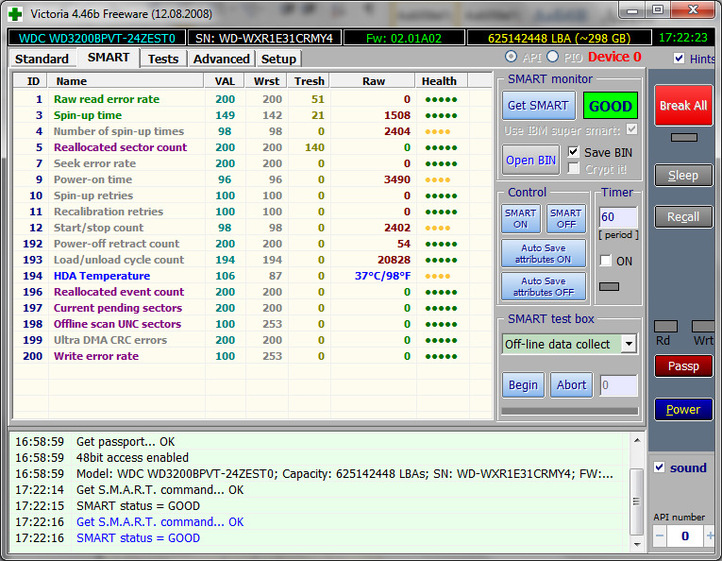
"SMART" dahili teşhis sistem zor disk. Sekmenin kendisi iki bölümden oluşur: ana bölüm - bilgileri gösterir, sağ - kontrol. 
Bunlar, diskin kendi kendini sınamasının ana göstergeleridir.
Sağ Taraf:
 SMART Düğmesini Al - Basıldığında, SMART sekmesinin sol tarafında bilgi görüntülemenizi sağlar. Biraz sağa doğru bir göstergedir, diskin genel durumunu gösterir, örneğin "İyi", yani her şey yolunda;
SMART Düğmesini Al - Basıldığında, SMART sekmesinin sol tarafında bilgi görüntülemenizi sağlar. Biraz sağa doğru bir göstergedir, diskin genel durumunu gösterir, örneğin "İyi", yani her şey yolunda;
AKILLI
Öyleyse nedir? Wikipedia'dan alıntı yapmak:
AKILLI. (İngilizceden. kendini— izleme, analizveraporlamateknoloji - kendi kendini kontrol etme, analiz etme ve raporlama teknolojisi) - yerleşik kendi kendine teşhis ekipmanına sahip bir sabit diskin durumunu değerlendirmek için teknoloji ve arızanın zamanını tahmin etmek için bir mekanizma.
Victoria HDD'de sekmede ne göreceğiz AKILLI.
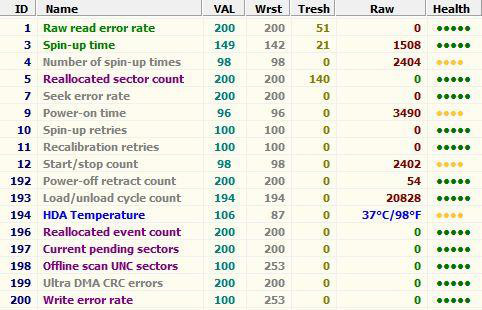
Her özellik (satır) yedi hücreden (sütun) oluşur:
- ID - S.M.A.R.T. teknolojisindeki özniteliğin numarası. Farklı programlar, niteliklere bağlı olarak veya her neyse, farklı adlar atar. Ancak öznitelik kimliği her zaman aynı kalır
- "Ad" - özelliğin adı.
- "Değer" (geçerli) - özniteliğin "papağanlar" (soyut birimler) içindeki mevcut değeri.
- "En kötü", parametrenin diskin tüm ömrü boyunca ulaştığı en kötü değerdir.
- Eşik "-" papağanlar "daki değer. "Değer" sütunundaki sayı "Eşik" sütunundaki eşik değerine ulaşırsa, durum kritik kabul edilir.
- "RAW" (veri) - bu gösterge, disk canlılığını değerlendirmek için en önemli ve gereklidir. Bu özniteliğin gerçek değerleri, size diskin mevcut durumunu gösterecek çeşitli birimlerle ifade edilir. Bu göstergelerin nasıl hesaplandığı yalnızca disk üreticileri tarafından bilinir ve bir sonraki sütun olmasaydı onlardan herhangi bir şeyi anlamak zor olurdu.
- "Sağlık" - bu sütun bize mevcut özniteliğin (mükemmel (yeşil), tatmin edici (sarı), zayıf (kırmızı)) durumu hakkında normal ve anlaşılır bir dilde gösterir.
Bu nedenle, elimizde 19 işaret var:
- 1. Çiğ Okuyun Hata Oranı - okuma hatası oranı. Belirleyici parametre.
- 3. Çevirmek— Gmp Zaman - gerekli dönüş hızına ulaşmak için gereken süre. Disk modeline bağlı olarak milisaniye veya onlarca milisaniye cinsinden ölçülür. Aynı zamanda çok önemli bir parametredir.
- 4. Numara nın-nin Çevirmek— Gmp Zamanlar (disk sayısı açılır) - diskin kaç kez açılıp / kapatıldığını gösterir. Olsa bile sıfır olamaz yeni disk yeni diskler bile fabrikada test edildiği için ambalajından çıkar.
- 5. Yeniden tahsis edildi Sektör Miktar - diskin özel ayrılmış alanına yeniden atanan sektörlerin sayısını gösterir. Muhtemelen en önemli parametre.
- 7. Aramak Hata Oranı - manyetik kafa ünitesinin hareketindeki hataların sıklığını gösterir. Ayrıca önemli bir parametre.
- 9. Güç Açık Saatler Miktar (Açılış Zamanı) - sabit diskin her zaman çalıştığı saat sayısını gösterir.
- 10. Çevirmek— Gmp Yeniden dene Miktar - iş milinin yeniden başlama sayısını gösterir.
- 194. Sıcaklık (HDA Sıcaklığı, HDD Sıcaklığı) - HDD sıcaklığı.
- 197. Güncel Bekliyor Sektör Miktar - henüz kötü olarak işaretlenmemiş, ancak kararlı sektörlerden okuma açısından farklılık gösteren "şüpheli" sabit disk sektörlerinin sayısı. Önemli bir parametre.
- 198. Çevrimdışı taramak UNC sektörler - yerleşik bellenimdeki bir dizi parametreye göre çevrimdışı S.M.A.R.T. modunda bulunan bozuk sektör sayısı. Önemli bir parametre.
- 199. Ultra DMA CRC Hata Miktar - harici arayüzde (kabloda) veri aktarımı sırasında meydana gelen hataların sayısı. Bu belirtideki bir artış, bozuk bir sabit sürücü kablosu (kırık, bükülmüş vb.), Kablo veya kötü bağlantı olduğunu gösterir.
- 200. Yazmak Hata Oranı (Çoklu Bölge Hata Oranı) - Toplam kayıt hatası sayısını gösterir. Kusurlu yüzeyleri veya hatalı kafaları gösterebilir. Önemli bir parametre.
Testler sekmesi veya Victoria kullanılarak bir sabit sürücünün nasıl onarılacağı
Bu sekmede, parametrelere bakmaktan biraz daha fazlasını yapabiliriz. Burada diski tamamen test edebileceğiz ve hatta biraz tamir edebileceğiz. Testi başlatmak için, "Başlat" düğmesine tıklamalısınız, test başlatıldıktan sonra üzerindeki yazı, gerekirse testi tamamen bitirene kadar durdurmak için "Durdur" olarak değişecektir.
Birkaç saat sürebilen (disk boyutuna bağlı olarak) kontrol sırasında kötü hasarlı sektörler disk yüzeyi.
Pencerenin sol tarafında işaretlendi zor sektör disk, sağ tarafta test kontrol ünitesi: 
- "LBA'yı Başlat" - testin ilk bloğu (varsayılan olarak "0").
- "Son LBA" - testin bitiş bloğu (varsayılan olarak, son sektör).
- Duraklat düğmesi - duraklat.
- "Başlat" düğmesi testin başlangıcıdır.
- Açılır liste "" - blok boyutu (varsayılan olarak "256").
- Açılır liste "" - maksimum yanıt süresi.
- Küçük düğme "RS" - renkli karelerin yanındaki değerleri "0" değerine sıfırlar.
Tarama 
Göstergeler: doğrulanmış hacim, doğrulama yüzdesi ve tarama hızı.
Test türleri:
- Doğrulama, okuma ile aynıdır, ancak veri aktarımı yoktur.
- "Oku" - okunan veriler, veri deposu, en iyi seçenek.
- "Yaz" - bu durumda, tüm verilerin üzerine yazılır ve bu nedenle kaybolur!
Bir test yöntemi seçmek için simgenin altında. Onlara geçelim.
- Yeşil Üçgen - ilk sektöre kadar tarama.
- "Gri Üçgen" - sondan başa.
- "Soru işaretli iki gri üçgen" - rastgele sektörleri görüntüleyin.
- "Dikey çizgi ile iki gri üçgen" - sözde "kelebek yöntemi":
"Kelebek" algoritması ile yüzey testi, diskin başlangıcı ve sonu dönüşümlü olarak, her seferinde aynı ofsetle (256 sektör) okunduğunda, testin sonunda, kafa sabit diskin çalışma alanının ortasındadır.
Victoria'yı kullanarak hdd'yi nasıl geri yükleyeceğinizi bilmiyorsanız varsayılan olarak "Yeşil Üçgen" i seçin.
Aşağı gidin ve kötü bir blok algılandığında yapılacak eylemi seçin. Seçenekler:
- Yoksay "- yoksay.
- "Sil" - sektörün üzerine yaz.
- "Remap" - program, sektörü çalışmayan olarak işaretler ve çalışmakta olanın yerini alır.
- "Geri Yükle" - sektörü gerçekten geri yüklemeniz gerektiğinde kullanılır. Yalnızca ücretli sürümle kullanılabilir.
- "Yoksay" - yok sayın (hiçbir şey yapmayın).
- "Sil" - silmek için sektörün üzerine yazın.
- "Remap" - program, sektörü çalışmayan olarak işaretler ve onu çalışan bir yedek ile değiştirir.
- "Geri Yükle" - bir sektörü geri yüklemek gerektiğinde kullanılır. Yalnızca ücretli sürümde mevcuttur.
Diski herhangi bir değişiklik yapmadan test etmek istiyorsanız ve "Başlat" a tıklayın. Sol tarafta, çok renkli bloklar çalışacaktır - bunlar işaretli sektörlerdir, aşağıdaki renklerde olacaktır. 
En önemlileri tepeden ilk üçü. Yeşil ve turuncu, yarı ölü oldukları anlamına gelir. Kırmızı ve haçlı mavi tamamen yok edildi. Testin bitiminden sonra, farklı renkteki sektör sayısına göre, diskin daha fazla kullanılabileceği sonucuna varabiliriz, yani:
çok fazla yeşil ve turuncu renk varsa, bu diskin kullanım ömrünü bitirmek üzere olduğunun bir işaretidir.
birçok kırmızı ve mavi - tüm verileri diskten kaydetmeniz (hala mümkünse) ve yeni bir tane satın almanız şiddetle tavsiye edilir
Az sayıda bozuk sektör ile, test sırasında "Yeniden Eşle" yi seçerek diski geri yüklemeyi deneyebilirsiniz; Victoria, hasarlı sektörleri başkalarıyla değiştirerek geri yükler.
"Gelişmiş" ve "Kurulum" olmak üzere iki sekme daha var, ancak bunların sıradan bir kullanıcı tarafından ihtiyaç duyulma ihtimalinin düşük olduğunu ve yalnızca profesyoneller tarafından kullanıldığını düşünüyorum.
Böylece, Victoria programının hemen hemen tüm yönlerini tanımladık ve nasıl kullanılacağını öğrendik. Umarım sabit sürücünüzü zaten kontrol etmişsinizdir ve Victoria kullanarak bir sabit sürücüyü nasıl kurtaracağınızı biliyorsunuzdur. Lütfen öneri ve yorumlarınızı bırakın.
Victoria programı (Victoria), geniş bir parametre listesi kullanarak bilgisayarın sabit diskinde herhangi bir sorun olup olmadığını kontrol etmek için tasarlanmıştır. Çeşitli hataları arama yeteneği sağlayan işlevsellik içerir ve şunları içerir: yazılım sabit sürücü performansını test etmek için.
Bu ücretsiz program çok basit ve mantıklı kullanıcı arayüzübirçok kullanışlı modül içerir. Victoria programı ( victoria hdd) kullanıcının kapsamlı bir sıkı kontrol sür kişisel bilgisayar ve durumu hakkında eksiksiz bilgi sağlar. Ek olarak, sabit diski test etme programı, teknolojiyi kullanarak cihazın kendi kendine teşhisi hakkında bilgi edinmenizi sağlar. "AKILLI." (bir diskin ömrünü belirlemek için sık kullanılan bir işlev).
Uygulama ayrıca olası arızaları tespit etmek için bir disk yüzey testi gerçekleştirir. Programın sabit diski kontrol ettiği unutulmamalıdır. kırık sektörler, bu da medyanın durumu hakkında ayrıntılı bir raporla sonuçlanır. Kötü bir sektör bulunursa, victoria hdd, bu tür bir sektörü yeniden atamanıza izin verir, böylece bu sabit diski olası bilgi kaybı olmadan kullanmaya devam edebilirsiniz.
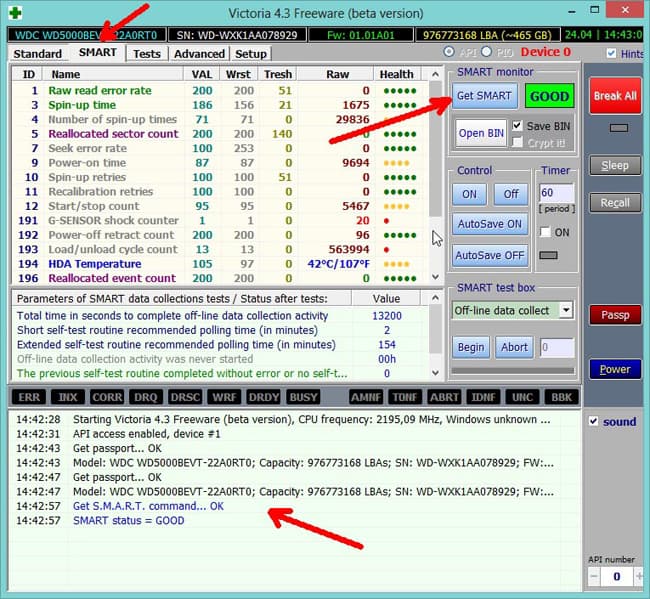
Kullanıcının eğitim düzeyine bağlı olarak, farklı şekilde yapılandırabilirsiniz victoria programı, diski taramak için algoritmayı değiştirecek.
Victoria programının özellikleri:
- Program tüm teknik özellikler sabit sürücünün çalışması hakkında.
- Sata / ide ile bağlanan medyayı kontrol etmenizi sağlar.
- Disk yüzey kusurlarını güvenilir bir şekilde tespit etme yeteneği.
- Çeşitli kusurları algılama ve gizleme yeteneği (bozuk bir sektörü yeniden atama).
- Cihazın yaşamsal belirtilerini izlemek için rahat ve pratik bir akıllı monitöre sahiptir.
- Yerleşik bir dosya yönetim sistemine sahiptir.
- Programı kurmak ve kullanmak için mükemmel bilgi tabanı.
- Program ücretsiz olarak indirilebilir.
- Rusça'yı destekler.
Genel olarak, program, sabit sürücünün durumunu izlemek ve olası sorunları zamanında tespit etmek için oldukça yararlı ve uygulanabilir.
| EKRAN GÖRÜNTÜSÜ: | TEKNİK BİLGİLER: |
 |
Victoria programı, çeşitli sürücüleri test etmek için tasarlanmıştır: HDD, flash, RAID dizileri ve ayrıca böyle bir fırsat varsa HDD yüzeyindeki kusurları gizlemenize izin verir. Programın yazarı Sergey Kazansky ücretsiz olarak dağıtılmaktadır, http://hdd-911.com/ adresinden indirebilirsiniz.
Programın kısa açıklaması
Vista ve daha eski sistemlerde, programınız Yönetici olarak çalıştırılmalıdır. hesap yönetici haklarına sahiptir.
Program penceresi birkaç sekmeye ayrılmıştır: Standart, SMART, Test, Gelişmiş ve Kurulum. API ve PIO anahtarları, programın çalışma modunu test edilen diskle değiştirir. PIO modu, yonga seti desteği gerektirir anakart... Yaklaşık 2011'den daha genç modern sistemler bu program işletim modunu desteklemiyor, bu yüzden onu açıklamayacağız. Verelim kısa Açıklama sekmelerdeki kontroller.
Standart. Sağdaki pencere, sistemde kurulu sürücülerin bir listesini gösterir. Bunlar sadece sabit sürücüler değil, aynı zamanda USB çubukları, SD, CF ve diğer hafıza kartı okuyucularıdır. Onlar da test edilebilir. Test için bir cihaz seçimi, istenen öğeye tıklanarak yapılır. Drive ATA pasaport penceresinin sol tarafında, seçilen aygıtla ilgili bilgiler görüntülenir. Seek, Acoustic Menegment & BAD ", arama testini çalıştırır, AAM kontrolüne izin verir (sürücü tarafından destekleniyorsa) ve sürücüdeki bozuk sektörleri simüle eder.
AKILLI. SMART Al düğmesine basmak SMART okur. USB sürücüler desteklenmez. Kalan düğmeler SMART ON, SMART OFF, Otomatik kaydetme nitelikleri AÇIK / KAPALI, SMART izlemeyi etkinleştirmenize / devre dışı bırakmanıza, okuma özelliklerini kaydetmenize olanak tanır.
Ölçek. Gelecekte çalışacağımız ana sekme. LBA'yı Başlat / LBA'yı Bitir pencereleri, test edilen alanın başlangıcını ve sonunu tanımlar. Varsayılan olarak, tüm disk test edilir. Duraklat - testi duraklatır, değer Devam olarak değişir. Başlat - seçilen testi başlatır, değeri Durdur olarak değiştirir - testi durdurur. Yeşil oklu eşkenar dörtgen - disk yüzeyi boyunca ileri veya geri hareket eder. Blok boyutu - bir seferde okunan bir sektör bloğunun boyutu, dokunmanıza gerek yoktur. Zaman aşımı - sürücüden yanıt gelmezse, programın bir sonraki sektöre geçeceği süre. Test sonu - testin sonunda ne yapılmalı: diski durdurun, testi tekrar başlatın, diski kapatın veya bilgisayarı kapatın. Renk çubuğu, belirtilen okuma süresine sahip blok sayısını gösterir. Anahtarlar Doğrula, Oku, Yaz - test seçimi. Doğrula - kontrol et: disk sektörü okur, ancak içeriğini bilgisayara aktarmaz. Oku - bilgisayara bir sektör okur. Yazma - silme sektörü - bu test kullanıcı verilerini yok eder. Yoksay, Yeniden Eşleştir, Geri Yükle, Sil - bozuk bloklarla çalışın. Yoksay - atla. Yeniden eşleme - rezervden bir sektörü yeniden atamayı deneyin. Geri yükle - verileri çıkarmayı ve geri yazmayı deneyin ( modern diskler \u003e 80GB). Silme - kötü bir sektöre yazma girişimi. Sektöre yanlış bir çek toplamı (CRC) yazılırsa düzeltilebilir. \u003e - ileri test yürütme.<- выполнение теста назад: с конца диска. >?< - чтение по случайным адресам. >|< - тест «бабочка»: чтение попеременно сначала и с конца диска. Break All – отмена всех команд. Sleep – остановить диск. Recall – включить диск снова (после sleep).
İleri. Ana pencere, Sec alanında belirtilen sektörün içeriğini gösterir. Aşağıdaki pencere, parça verilerini görüntüle düğmesiyle bölüm tablosunun içeriğini gösterir. MBR ON / OFF düğmeleri, içindeki bölümleri tanıma özelliğini etkinleştirir / devre dışı bırakır. işletim sistemi.
Victoria programıyla çalışmaya bir örnek Bir diski test etmeye bir örnek olarak, SMART'ta yüzey hasarı ve kötü nitelikleri olan hatalı bir WD2600BEVT HDD'yi ele alalım. Programı başlatıyoruz, diskimizi seçiyoruz ve aşağıdakileri görüyoruz: solda seçilen diskin parametrelerini görüyoruz.
Ayrıca, SMART sekmesinde, diskimizin SMART'ını görebilirsiniz. İşte burada.

Programın onu kötü olarak yorumladığını görüyoruz. Daha ayrıntılı olarak ele alalım.
Öznitelik 5 Yeniden tahsis edilen sektör sayısı - yeniden atanan sektör sayısı 1287 - disk "buruşuyor".
Öznitelik 197 Mevcut bekleyen sektörler - yeniden atama için sektör adaylarının sayısı, eğer 5. öznitelik doluysa, diskin "buruştuğu" anlamına gelir, yüzey hızla küçülüyor.
Bu, bir diskten veriye ihtiyaç duyulursa, hemen kopyalamanız ve böyle bir diski onarmaya çalışmamanız gerektiği anlamına gelir. Bundan sonra ele alacağımız eylemler bilgi kaybına neden olabilir.
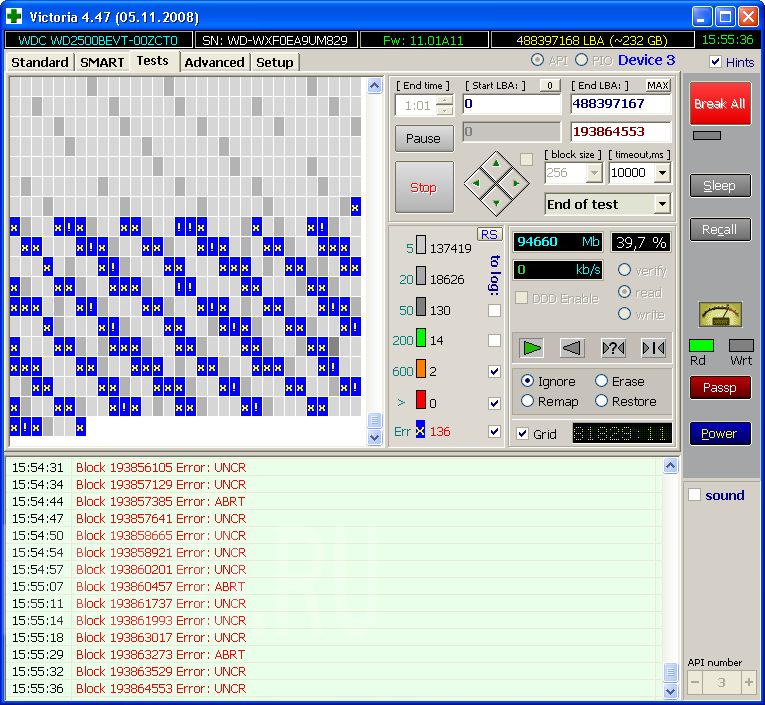
UNCR türünde hatalar görülüyor - bunlar kötü, okunamayan sektörler - bozuk bloklar.
Kılavuz onay kutusunun işaretini kaldırabilirsiniz, ardından disk okuma grafiği görüntülenecektir. Kötü yerlerde, kırmızı ile işaretlenmiş hız düşüşleri görülebilir.
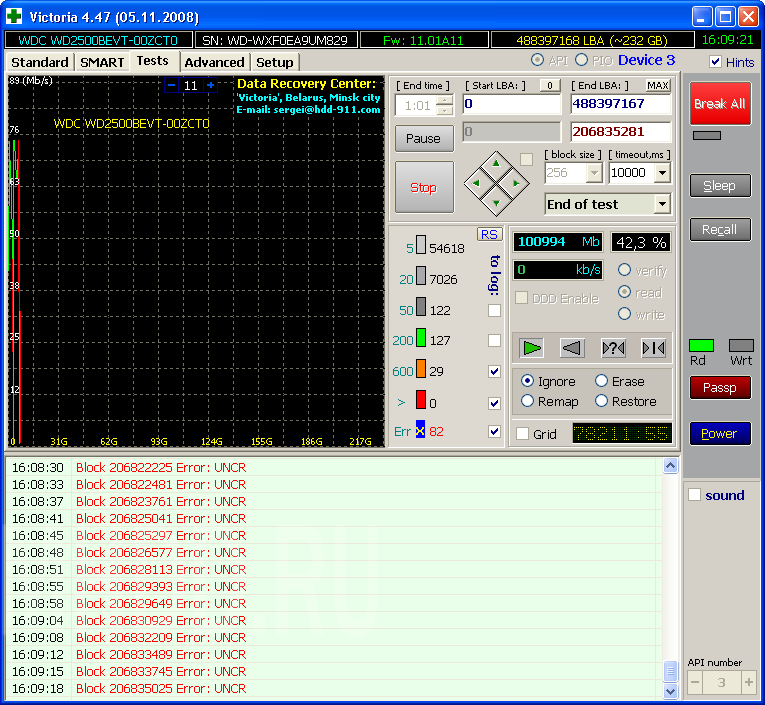
Testin sonunda, Remap modunu seçerek bozuk kesimleri gizlemeyi deneyebilirsiniz. Kötü durum varsa bu yardımcı olabilir, ancak SMART henüz KÖTÜ durumuna sahip değildir. Şöyle görünüyor:
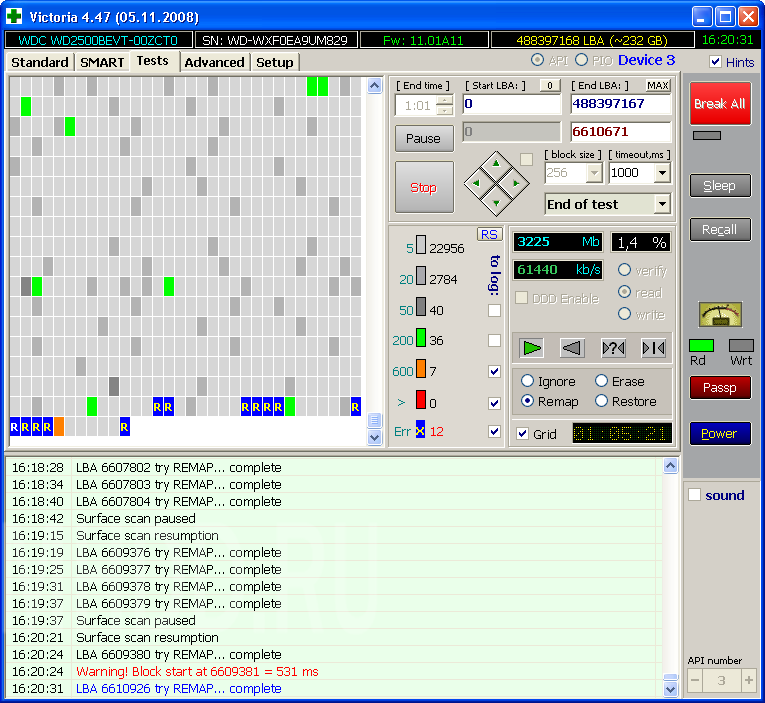
Yeniden eşleştirmenin sonucu akıllı diski okuyarak görüntülenebilir. İşte burada:

5. özniteliğin değeri arttı ve 1291 oldu. Normal çalışma sırasında, diskler, erişim yokluğunda, arka planda sektörleri kontrol etmek ve yeniden atamak için kendi prosedürlerini başlatır ve yeniden eşleme için aday sayısı, yüzlerde, diskin artık bir koşullu sağlayamayacağını gösterir. durum ve değiştirilecek. Ve her zaman SMART durumu değil "ancak diskin durumunu yeterince açıklar - kötü bir şekilde hasar görebilir ve SMART durumu İYİ olarak görüntülenir.
